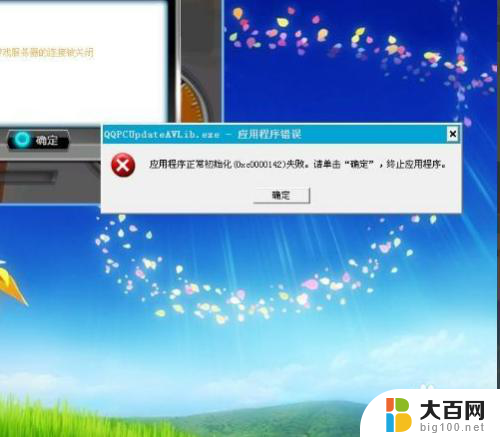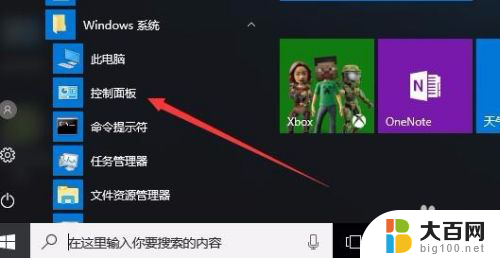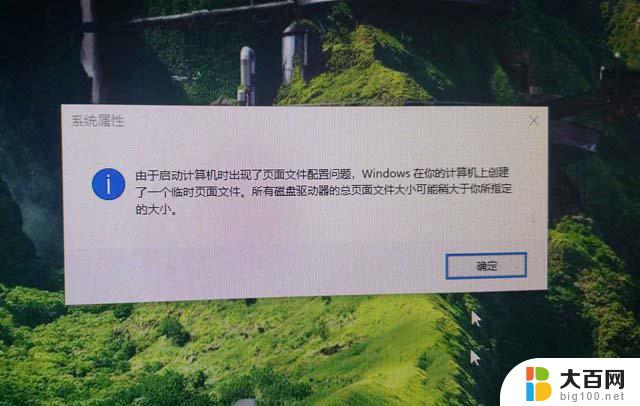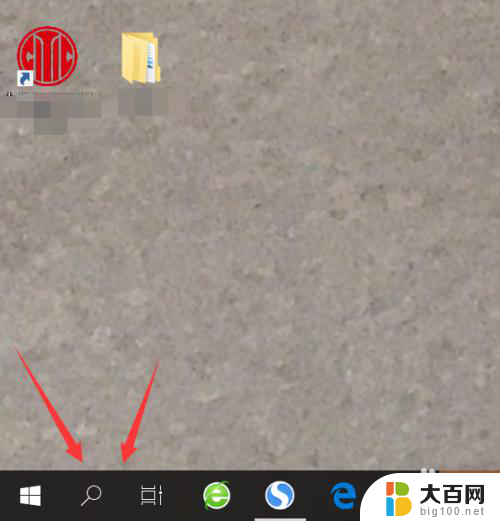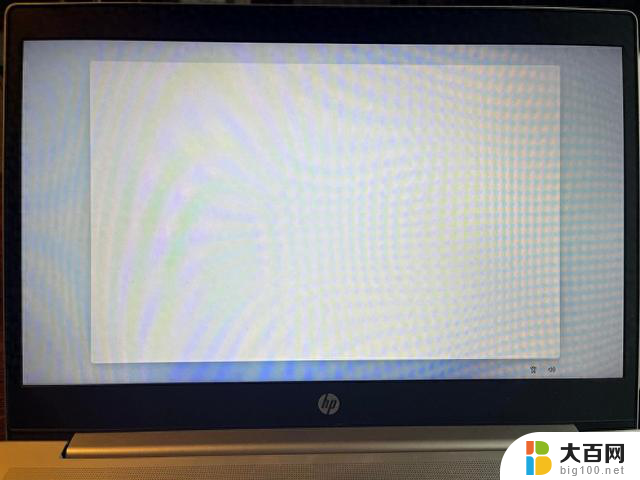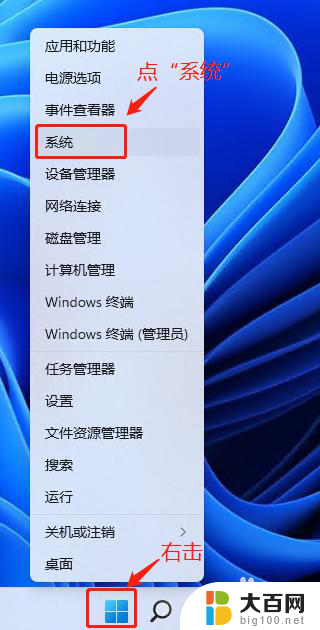win10初始化出现问题怎么办 Win10重置初始化失败蓝屏怎么解决
随着科技的不断发展,Win10系统已成为大多数用户首选的操作系统之一,在使用过程中,有时会遇到一些问题,比如初始化失败或蓝屏等情况。当Win10初始化出现问题时,我们可以尝试通过重置系统来解决;而在重置初始化失败蓝屏的情况下,我们可以尝试按照特定的步骤来解决这些问题,保障系统的正常运行。在这篇文章中我们将探讨Win10系统初始化出现问题的原因及解决方法,希望能够帮助到遇到类似情况的用户。
Win10重置初始化失败的解决方法
方法一
1、点选左下角“开始”按钮。
2、依次点选“设置”——“更新与安全”—— “恢复”——“重置此电脑”—— “开始”。
(如果进不了系统,也可以尝试强制关机两次。第三次开机时会自动进入Windows RE修复环境)
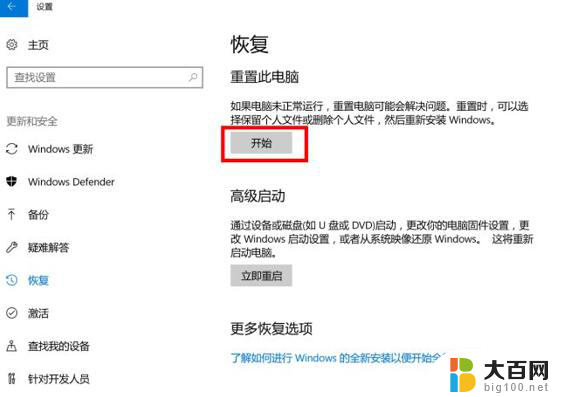
3、根据个人需要,选择合适的选项。保留我的文件:删除应用和设置,但保留个人文件。
删除所有内容:删除所有个人文件、应用和设置。
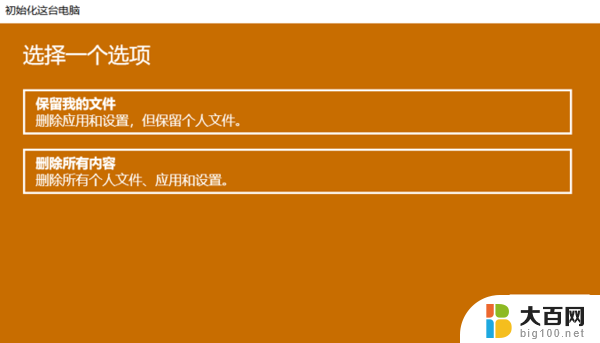
4、选择保留我的文件,将会提示删除应用的列表,方便后期重新安装。
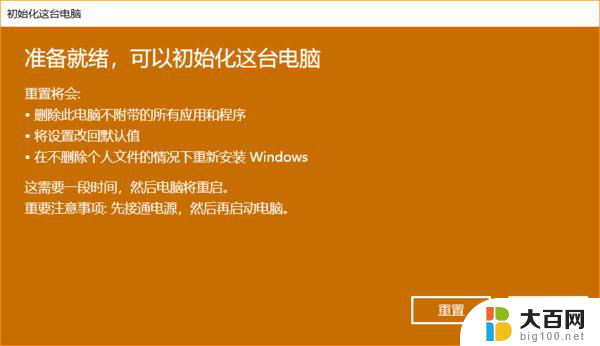
5、点击“重置”,会立即开始初始化电脑。如果选择“删除所有内容”,会看到以上画面。
如果您有多个分区或驱动器,您可以选择是否只重置Windows系统所在驱动器还是所有驱动器。
根据需要选择,是“仅删除我的文件”还是“删除文件并清理驱动器”。
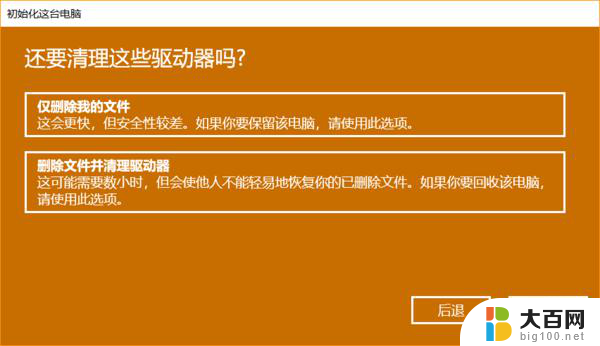
注意: 如果在恢复出厂设置过程中出现错误 (例如卡在 50%.。) 并导致恢复失败, 则会导致恢复分区中的损坏。
建议将电脑整机送至当地的对应品牌的服务中心, 以便进一步检查/维修。
方法二
利用Dism对比服务器镜像进行文件在线修复。
Dism主要用于镜像部署管理,所以当你怀疑Win10系统有文件损坏或丢失。
使用SFC不能修复时,可以使用DISM进行在线修复。
【以管理员运行如下命令】:
DISM.exe /Online /Cleanup-image /Scanhealth
DISM.exe /Online /Cleanup-image /Restorehealth
第一条命令是扫描你全部系统文件并和官方系统文件对比。
第二条命令是把那些不同的系统文件还原成系统官方源文件,跟重装差不多。
以上就是win10初始化出现问题怎么办的全部内容,碰到同样情况的朋友们赶紧参照小编的方法来处理吧,希望能够对大家有所帮助。